kintoneのレコード一括削除を使って不要なレコードを削除してみよう!
バンブロをご覧いただきまして、誠にありがとございます!
テクバンのITたまごぐみです!
本日はkintoneのレコード一括削除について紹介します。
一括削除機能ってどういうときに使うの?
CSV読み込んだ後で、データの入力ミスに気が付いてしまった…!
ファイル読み込み成功したけど、見直してみたら入力し忘れた項目があることに気が付いた…
間違って過去のファイルを読み込んでダブったデータを大量生産してしまった…!
皆さんもこんな経験をしたことがあるのではないでしょうか?
また、そういった時に限って読み込んだデータが多く、すべて削除するのが面倒…と頭を抱えている方がいるかもしれません。
でもご安心ください!その不要データ、一発で消す方法あります!!!
その方法こそ一括削除機能を使ったデータ削除です。
一括削除機能は、名前の通りアプリに登録したデータ(レコード)を、一括で削除することができます。
一括削除を行う前に
バックアップの取得
便利な一括削除機能ですが、間違って消してしまったデータは元に戻すことができません。
必ず一括削除を行う前に、データを書き出ししてバックアップを取っておきましょう!
バックアップの取り方
https://jp.cybozu.help/k/ja/user/app_collectdata/export/data_export.html
権限の確認
アプリのアクセス権の設定で「アプリ管理」および「レコード削除」の権限があるかを確認しましょう。
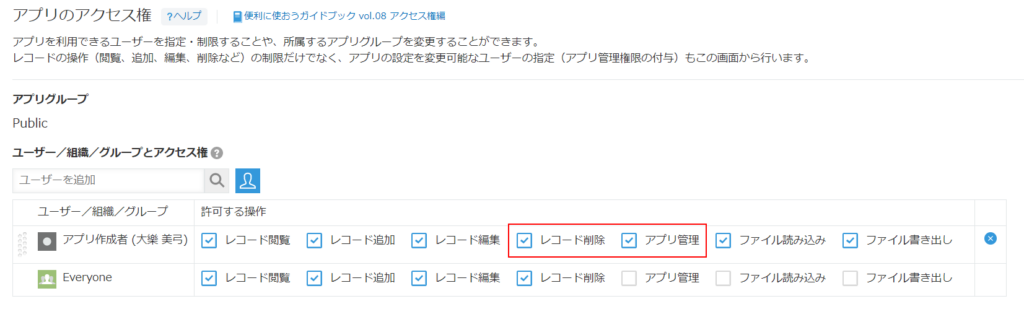
一括削除機能の有効化
一括削除機能はデフォルトではオフになっているため、アプリの設定で一括削除機能を有効にする必要があります。
こちらを有効にしないと、一括削除ボタンが表示されません。
アプリ設定の「高度な設定」で「レコード一括削除を有効にする」のチェックボックスを選択します。
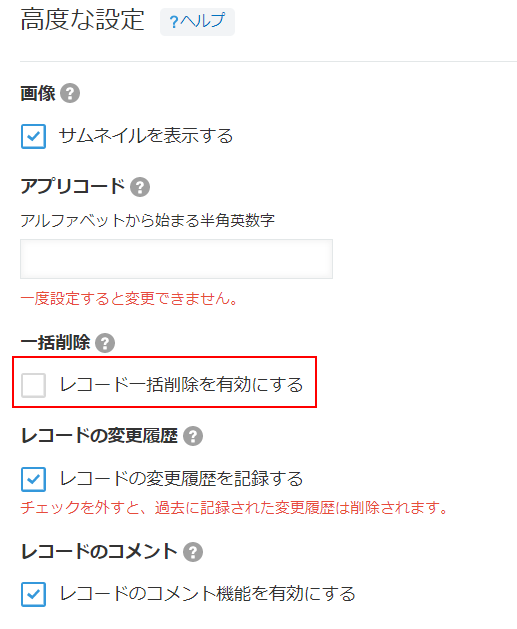
一括削除するレコードの絞り込み
アプリを作成したばかりの時に初めて入れたデータなど、
アプリ内のデータをすべて消したい場合は、すべての一覧の表示のまま一括削除を行うことで、
アプリ内のデータを一括削除できます。
ただ、アプリ内に他に削除したくないレコードがあるときは必ず削除するレコードの一覧を絞り込みます。
ここで絞り込むレコードを間違えると、必要なデータも削除してしまう可能性があるため、慎重に設定しましょう!
CSVで一度に大量の不要なデータを登録してしまった場合の、一括削除の絞り込みのおすすめ設定例は以下の通りです。
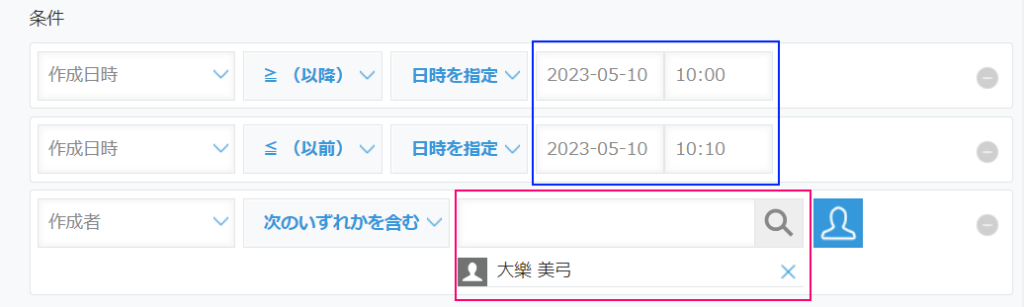
青枠には不要なデータを登録してしまった時間帯を入力し、赤枠には不要なデータを登録してしまった人を選択します。
また、一度に削除できるデータは5万件のため、絞り込んだ後のデータ数も確認しておきましょう。
一括削除の手順
準備が完了したら、いよいよ一括削除を行います。
きちんと準備ができていれば簡単にできますよ!
①アプリの画面右上のオプションボタンをクリックし、[一括削除]をクリックします。
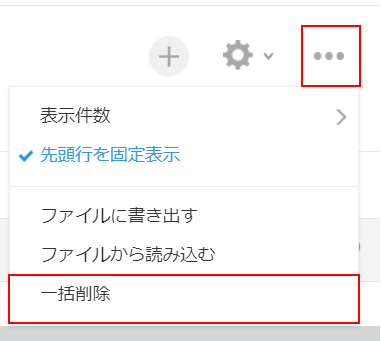
②[削除]をクリックします。
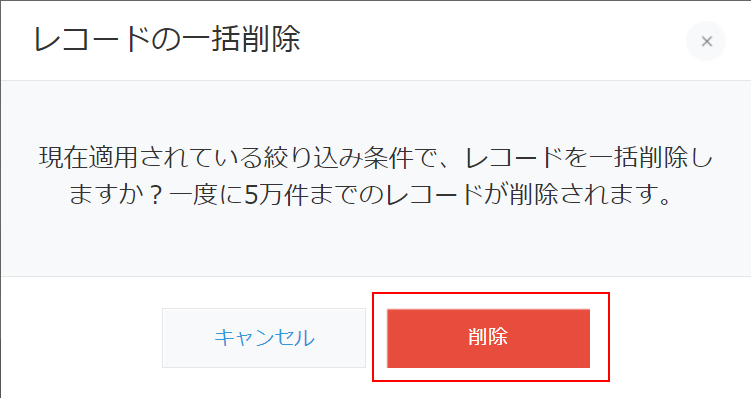
レコードの削除が完了したら、「〇〇件のレコードが削除されました。」と通知されます。
たったの2ステップで一気にいらないデータを削除できちゃいました!
最後までご覧いただきありがとうございました!
またお会いしましょう~!

